آنچه در این مقاله میخوانید :
Toggleدر آموزش امروز در مجله خبری هادی بان الکترونیک، همراه شما هستیم تا نحوه نمایش عکس بر روی ال.سی.دی های گرافیکی یا به اختصار GLCD را با هم بررسی کنیم. برای شروع پروژه به معرفی سختافزار و لوازم موردنیاز میپردازیم، سپس به سراغ مراحل تبدیل عکس و کد نویسی خواهیم رفت. پس در ادامه با ما همراه باشید.
تجهیزات مورد نیاز پروژه
ال.سی.دی گرافیکی ۶۴*۱۲۸
نمایشگرهای گرافیکی تشکیلشده از یک شبکه پیکسلی (در نمایشگر انتخابی ما ۶۴*۱۲۸ عدد) هستند که توانایی نمایش نوشته را نیز دارند؛ اما بهطور خاص برای نمایش بهتر عکسها طراحی و بهینه شدهاند.
مدلهای مختلفی از نمایشگرهای گرافیکی در بازار موجود است که ابعاد بزرگتر و البته قیمت بیشتر نیز دارند و کاربرد آنها پیچیدهتر است. در واقع میتوان گفت که هرچه تعداد پایههای ورودی و خروجی نمایشگر افزایش یابد، پیچیدگی به کار بردن و کد نویسی آن نیز بیشتر خواهد بود.

در این پروژه ما از GLCD با ابعاد ۶۴*۱۲۸ پیکسل استفاده کردهایم زیرا کاربرد آن آسان است و برای پروژههای آموزشی گزینهای مناسب و مقرون به صرفه است. از این رو، می بایست عکس هایی با ابعاد حداکثر ۶۴*۱۲۸ پیکسل داشته باشیم.
در نظر داشته باشید که نمایشگرها از کنترلرهای مختلفی مانند KS0108، SSD1306، ST7920، SH1106، SSD1322 و غیره استفاده میکنند و چینش پایههای آنها معمولاً به نوع کنترلر آنها بستگی دارد. پس هنگام خرید ال.سی.دی گرافیکی به اطلاعات درج شده در کاتالوگ و دیتاشیت محصول دقت کنید تا بتوانید محصولی مناسب را برای پروژهتان انتخاب کنید.
آردوینو UNO
آردوینو میکروکنترلری اوپن سورس (منبع باز) است که از چیپ ست شرکت MICROCHIP با نام ATMEGA328P بهره میبرد و پایههای مختلفی از خروجی و ورودیهای دیجیتال و آنالوگ دارد.
این پایهها قابلیت برقراری ارتباط با طیف گستردهای از مدارهای دیگر و نمایشگرهای موجود را دارد. کاربرد و کد نویسی با این مدار میکروکنترلر به دلیل وجود کتابخانههای فراوان بر بستر اینترنت، آسان است و در سالهای اخیر به یکی از محبوبترین مدلهای میکروکنترلر تبدیلشده است.

پتانسیومتر ۱۰K

از این قطعه برای تنظیم روشنایی صفحه نمایشگر استفاده میشود.
برد بورد و سیمهای جامپر نری و مادگی

از این قطعه برای تنظیم روشنایی صفحه نمایشگر استفاده میشود.
آمادهسازی تصویر دلخواه
عکس مورد نظر خود را با کیفیت بالا انتخاب کرده و آن را با نرمافزارهای ویرایش عکس (مانند فتوشاپ یا PAINT در ویندوز) در ابعاد ۶۴*۱۲۸ پیکسل و با فرمت MONOCHROME BITMAP ذخیره کنید.
تصویر شما به صورت سیاه وسفید به نمایش درخواهد آمد و دلیل آنهم تک رنگ بودن ال.سی.دی گرافیکی انتخابی ماست. اگر از GLCD رنگی استفاده کنید، قادر خواهید بود تا تصاویر را بهصورت رنگی به نمایش درآورید.
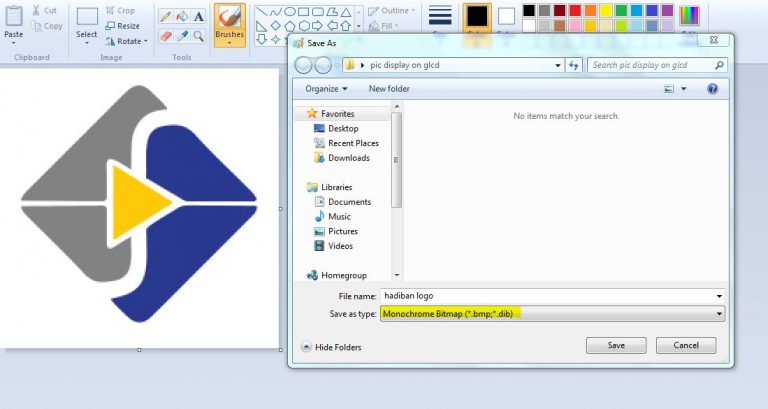
برای نمایش دادن فایل عکسی که با فرمت BITMAP آماده کرده اید، لازم است ابتدا آن را به کدهای HEX تبدیل کنیم. این کار را به وسیله نرمافزار LCD ASSISTANT انجام خواهیم داد. بعد از نصب و اجرای این نرمافزار عکس سیاه وسفید با فرمت بیت مپ را درون برنامه بارگذاری میکنیم. سپس از فایل خود خروجی با پسوند”.H” ذخیره میکنیم.
برای اطمینان حاصل کردن از تبدیل صحیح عکس به کدهای HEX، میتوانید فایل بهدستآمده را با نرمافزار پیشفرض ویندوز به نام NOTEPAD بررسی کنید و کدهای تولیدشده را بدینوسیله مشاهده کنید.
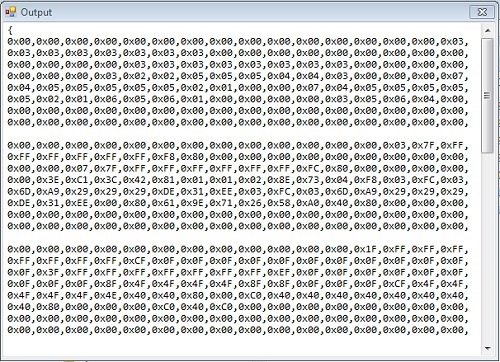
نصب کتابخانه و اجرای دستورات
برای خواندن کدها توسط میکروکنترلر آردوینو و نمایش آن روی ال.سی.دی گرافیکی، به کتابخانههای کد نویسی شده نیاز دارید؛ زیرا کتابخانههای عمومی آردوینو قادر به نمایش تصویر بهصورت مستقیم روی نمایشگر گرافیکی نیستند. ما در اینجا از کتابخانه OPENGLCD استفاده کردهایم.

بعد از دانلود کردن و اضافه کردن این کتابخانه به نرمافزار آردوینو، سراغ اصلاحات مختصری در کد نویسی میرویم تا دستورات دلخواه خود را به آنها اضافه کنیم. اگر به برنامهنویسی آردوینو تسلط دارید، میتوانید خودتان دستورات دلخواه را برای نمایش عکس روی GLCD به کدهای این کتابخانه اضافه کنید.
در غیر این صورت میتوانید یکی از فایلهای موجود در OPENGLCD که مربوط به نمایش عکس است را بازکرده و سطر اول کد نویسی را کپی و به اول کدهای HEX خود اضافه کنید.
سپس فایل خود را ذخیره و به پوشه BITMAPS در آدرس کتابخانه OPENGLCD اضافه کنید. فراموش نکنید که قبل از اجرای پروژه، فایل ALLBITMAPS.H را با NOTEPAD بازکرده و اسم فایل ذخیرهشده خود را به قسمت INCLUDE اضافه کنید. همچنین برای این که کیفیت نهایی تصویر نمایش دادهشده در ال.سی.دی گرافیکی بهتر و شفافتر شود، تصویر انتخابی خود با فرمت BITMAP را در پوشه IMAGES کتابخانه کپی کنید.
در نهایت اگر همه اتصالات بهدرستی وصل شده باشد و مراحل کد نویسی را بدون اشتباه طی کرده باشید، تصویری را که انتخاب کرده اید بر صفحه نمایشگر مشاهده خواهید کرد.
جمعبندی و یک پیشنهاد
همانطور که مشاهده کردید، بهصورت کامل توضیح دادیم که برای نمایش تصویر روی ال.سی.دی گرافیکی باید از چه وسایلی استفاده و چه مراحلی را طی کنید تا به هدفتان برسید. در صورت استفاده از نمایشگرهایی با مدل متفاوت یا میکروکنترلرهایی بهجز آردوینو، روند انجام پروژه کمی متفاوت خواهد بود. البته در مجله خبری آموزشی هادی بان الکترونیک، ما مقالههایی متنوع از پروژههایی با انواع نمایشگرها و میکروکنترلرها را فراهم کردهایم که با مطالعه آنها میتوانید بار علمی و عملی خود در این حوزه را افزایش دهید.
آموزش های وبسایت هادی بان الکترونیک
گهگاه در پروژههای الکترونیک پیش میآید که همه مراحل را بهدرستی پیش میبرید اما به مشکلی برمیخورید که علتش برایتان روشن نیست. پیشنهاد ما به شما این است که هنگام خرید یا اجرای پروژهها، میتوانید از کمک و تجربه متخصصان فنی وبسایت هادی بان الکترونیک بهره برده تا در طراحی، اجرا و خرید قطعات دچار مشکل نشوید. راههای ارتباطی با همکاران ما را میتوانید درون وبسایت و در قسمت تماس با ما مشاهده کنید.




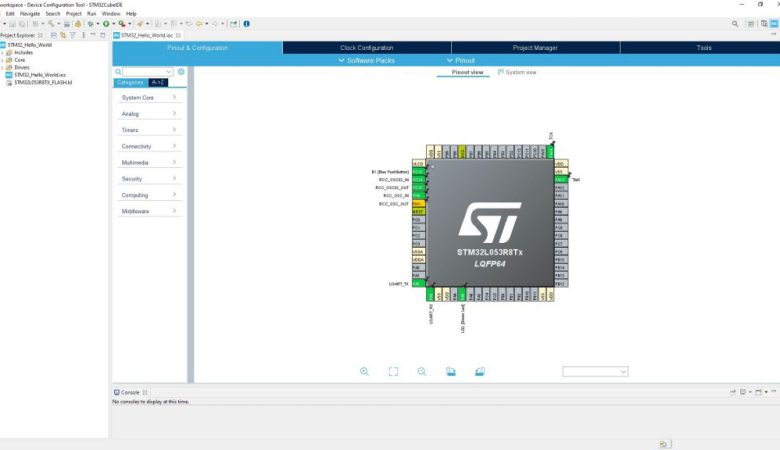








دیدگاهتان را بنویسید